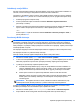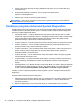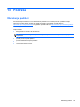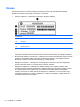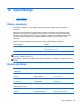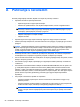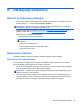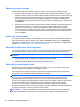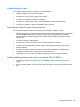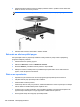HP Notebook PC User Manual - Windows 8
Zaslon računala je prazan
Ako je zaslon prazan iako je računalo uključeno, mogući uzrok je jedna od sljedećih postavki:
●
Računalo može biti u stanju mirovanja. Napustite stanje mirovanja kratkim pritiskom na gumb
napajanja. Stanje mirovanja je značajka uštede energije koja isključuje zaslon. Stanje mirovanja
može pokrenuti sustav dok je računalo uključeno, ali ne koristi se ili ako se baterija računala
isprazni. Da biste promijenili te i druge postavke napajanja, desnom tipkom miša kliknite na
ikonu Baterija u području obavijesti sasvim na desnom kraju programske trake, a zatim kliknite
na Preference.
●
Računalo možda nije postavljeno za prikaz slike na zaslonu računala. Da biste sliku prenijeli na
zaslon računala, pritisnite fn+f4. Kada je s računalom povezan dodatni vanjski uređaj sa
zaslonom, kao što je monitor, slika se može prikazati na zaslonu računala ili na vanjskom
zaslonu ili pak na oba uređaja istovremeno (vrijedi za većinu modela). Kad uzastopce pritišćete
fn+f4, slika prelazi sa zaslona računala na jedan ili više vanjskih zaslona te na istodobni prikaz
na svim uređajima.
Softver ne radi normalno
Ako softver ne reagira ili reagira na neuobičajen način, ponovo pokrenite računalo pokazivanjem na
desnu stranu zaslona. Kada se prikažu opcije, kliknite na Postavke. Kliknite na ikonu Napajanje i
zatim kliknite na Isključi. Ako na taj način računalo ne možete ponovno pokrenuti, pročitajte sljedeći
odjeljak:
Računalo je uključeno, ali ne odgovara na stranici 98.
Računalo je uključeno, ali ne odgovara
Ako je računalo uključeno, ali se ne odaziva na softverske ili tipkovničke naredbe, isprobajte sljedeće
postupke isključivanja u hitnim slučajevima navedenim redoslijedom dok ne dođe do isključenja:
OPREZ: Postupci za isključivanje u hitnim slučajevima dovode do gubitka podataka koji nisu
spremljeni.
●
Pritisnite i držite gumb za uključivanje i isključivanje barem 5 sekundi.
●
Isključite računalo iz vanjskog izvora napajanja i izvadite bateriju.
Računalo je neuobičajeno toplo
Normalno je da je računalo toplo na dodir tijekom korištenja. No, ako je računalo neobično toplo,
možda se pregrijava zbog blokiranog ventilacijskog otvora.
Ako sumnjate da se računalo pregrijava, omogućite da se računalo ohladi na sobnu temperaturu.
Provjerite jesu li svi ventilacijski otvori slobodni tijekom korištenja.
UPOZORENJE! Kako biste smanjili mogućnosti šteta nastalih zbog vrućine ili pregrijavanja
računala, računalo nemojte postavljati izravno na krilo i nemojte blokirati ventilacijske otvore.
Upotrebljavajte računalo isključivo na tvrdoj, ravnoj podlozi. Nemojte dopustiti da druga kruta
površina, poput susjednog dodatnog pisača ili meka površina, poput jastuka, tepiha ili odjeće blokira
protok zraka. Nadalje, tijekom rada ispravljač ne bi smio dolaziti u dodir s kožom ili mekom
površinom, kao što je jastuk, sag ili odjeća. Računalo i ispravljač udovoljavaju ograničenjima
temperature površina do kojih korisnik može doprijeti, definiranih standardom International Standard
for Safety of Information Technology Equipment (IEC 60950).
NAPOMENA: Ventilator računala pokreće se automatski kako bi hladio unutarnje komponente i
spriječio pregrijavanje. Normalno je da se unutarnji ventilator uključuje i isključuje tijekom rada.
98 Dodatak B Otklanjanje poteškoća